Исправлено: ошибка Google Drive при создании копии
Возможно, вам не удастся сделать копию файла на Google Диске в основном из-за проблем, связанных с вашим браузером. Это включает в себя поврежденный кэш, конфликтующие надстройки / расширения браузера и т. Д. Когда пользователь начинает копировать файл на Google Диске, появляется всплывающее окно, указывающее, что файл копируется, но действие не выполняется в режиме реального времени. Через некоторое время появляется всплывающее окно «Ошибка создания файла».
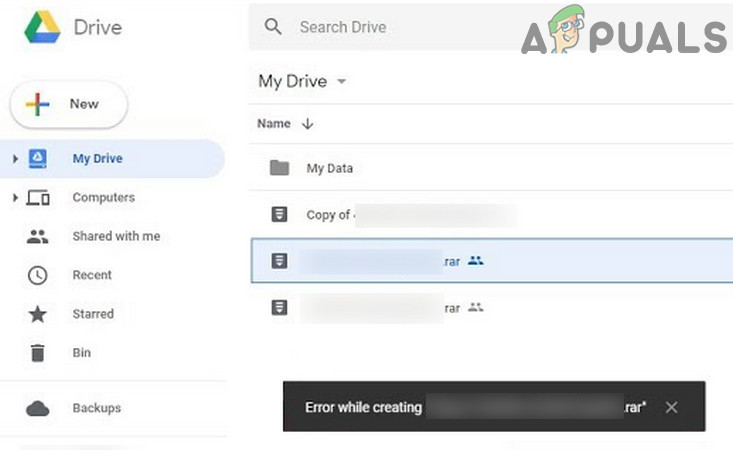 Ошибка Google Drive при создании копии
Ошибка Google Drive при создании копии
Программы для Windows, мобильные приложения, игры - ВСЁ БЕСПЛАТНО, в нашем закрытом телеграмм канале - Подписывайтесь:)
Перед началом процесса устранения неполадок, имейте в виду, что существует ограничение на загрузку 750 ГБ каждый день между диском пользователя и всеми другими общими дисками. Убедитесь, что вы не превышаете этот лимит.
Решение 1. Попробуйте режим Incognito или InPrivate вашего браузера
Современные браузеры имеют встроенный режим InPrivate / Incognito. В этом режиме браузеры могут использоваться без использования текущих файлов cookie / данных / конфигурации браузера. Чтобы исключить проблемы, связанные с настройками браузера, рекомендуется открыть Google Диск в режиме браузера Incognito / InPrivate.
- Откройте браузер в режиме инкогнито / InPrivate.
- Теперь откройте Google Диск и проверьте, не устранена ли ошибка копирования.
Решение 2: Очистить данные просмотра
Ваш браузер использует кэш для ускорения работы и улучшения пользовательского опыта. Но если этот кеш и файлы cookie повреждены, то это приведет к проблемам при создании копий файла. В данных обстоятельствах очистка данных просмотра может решить проблему. Мы обсудим процесс для браузера Chrome; Вы можете следовать инструкциям, специфичным для вашего браузера.
- Запустите Chrome и в правом верхнем углу окна нажмите на 3 вертикальные полосы (называемые меню действий).
- В меню наведите курсор на Дополнительные инструменты и в подменю нажмите Очистить данные просмотра.
 Открыть Clear Browsing Data в Chrome
Открыть Clear Browsing Data в Chrome - Теперь на вкладке «Дополнительно» выберите «Диапазон времени за все время», а затем выберите категории, которые вы хотите очистить (рекомендуется выбрать все категории).
- Теперь нажмите на кнопку «Очистить данные».
 Очистить просмотр данных за все время
Очистить просмотр данных за все время - Затем перезапустите браузер и убедитесь, что на Google Диске нет ошибок копирования.
Решение 3. Отключите расширение / надстройки браузера
Функциональность браузера расширена за счет использования расширений / дополнений. Но иногда вмешательство в обычную работу браузера / веб-сайта этими расширениями может привести к текущей ошибке на Google Диске. В этом случае отключение этих расширений может решить проблему. Вы можете следовать инструкциям в соответствии с вашим браузером, мы обсудим процесс для Chrome.
- Запустите Chrome и выберите меню «Действие».
- Затем нажмите Дополнительные инструменты и затем в показанном подменю нажмите Расширения.
 Открытые расширения Chrome
Открытые расширения Chrome - Теперь отключите каждое добавочное расширение, переключив соответствующий переключатель расширения для отключения.
 Отключить расширение Chrome
Отключить расширение Chrome - Затем перезапустите Chrome и откройте Google Drive.
Если у вас все еще есть проблемы, попробуйте использовать другой браузер или использовать Google Backup и Sync / File Stream.
Программы для Windows, мобильные приложения, игры - ВСЁ БЕСПЛАТНО, в нашем закрытом телеграмм канале - Подписывайтесь:)

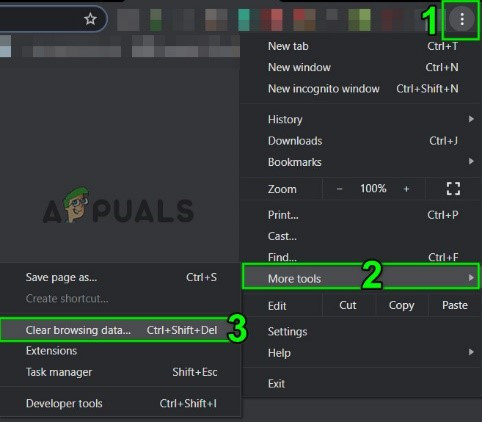 Открыть Clear Browsing Data в Chrome
Открыть Clear Browsing Data в Chrome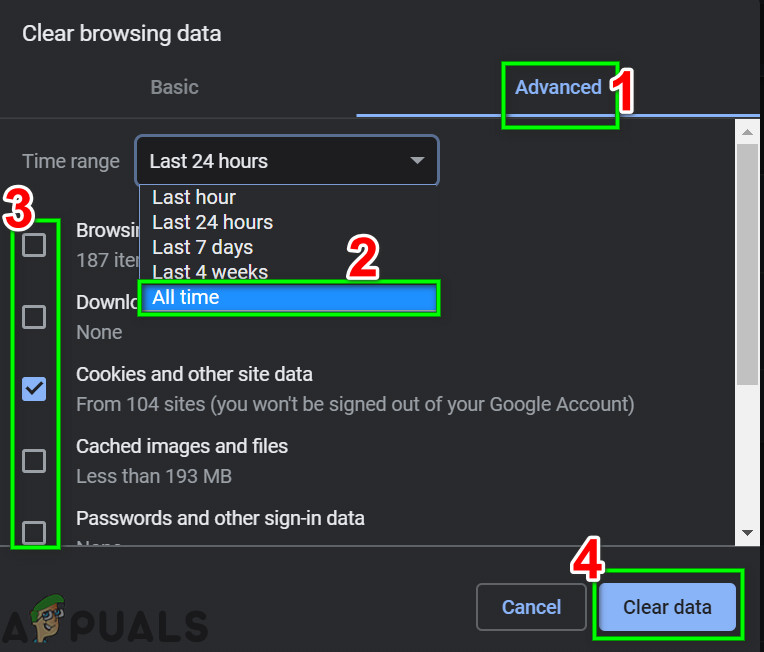 Очистить просмотр данных за все время
Очистить просмотр данных за все время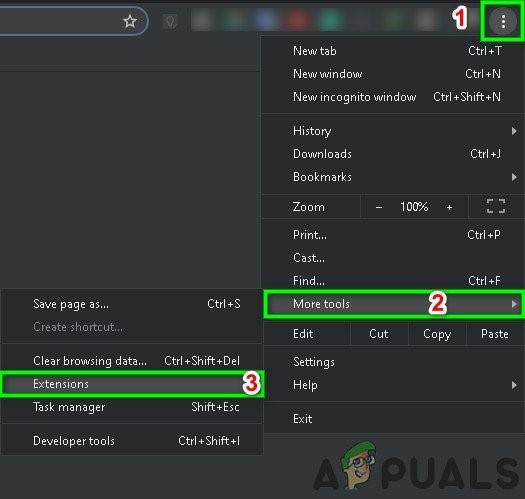 Открытые расширения Chrome
Открытые расширения Chrome Отключить расширение Chrome
Отключить расширение Chrome